ディスクファイル表示システムを共有する
本篇和大家分享的是一个磁盘文件查看系统,严格来说是使用NetCore写的一个Web系统应用,由于NetCore跨平台特性,我生成了exe的运行包,只需要配置运行电脑ip+端口,即可在浏览器中通过IP+端口的方式访问目标调用上的所有目录,不错是所有目录(如果您有:C,D,E,F盘都可以访问),当然为了安全最好限制下;还有上传,备份功能,具体看下面的分享内容吧;git地址:
查看器功能说明与演示
本查看器主要是为了方便大家查看服务器上的日志,这里没有考虑其他安全性问题,比如特定人员登录才能查看,这个需要您们自己去增加;如果你服务器有对外开放了ip,那么运行这个软件的时候建议考虑配置成您们公司内网的ip,这里可以避免一些安全性问题;下面是主要功能:
. 通过可以定义文件配置常用磁盘访问地址
. 查看磁盘目录下的文件夹和文件
. 部分可访问行文件(如:txt,DLL,图片等)可以在浏览器中打开或下载(访问性格式由程序配置)
. 上传多个文件到指定磁盘
. 文件备份(如果上传的文件已经存在,会自动备份到bak文件夹中)
效果gif图片,有点花多多包涵:
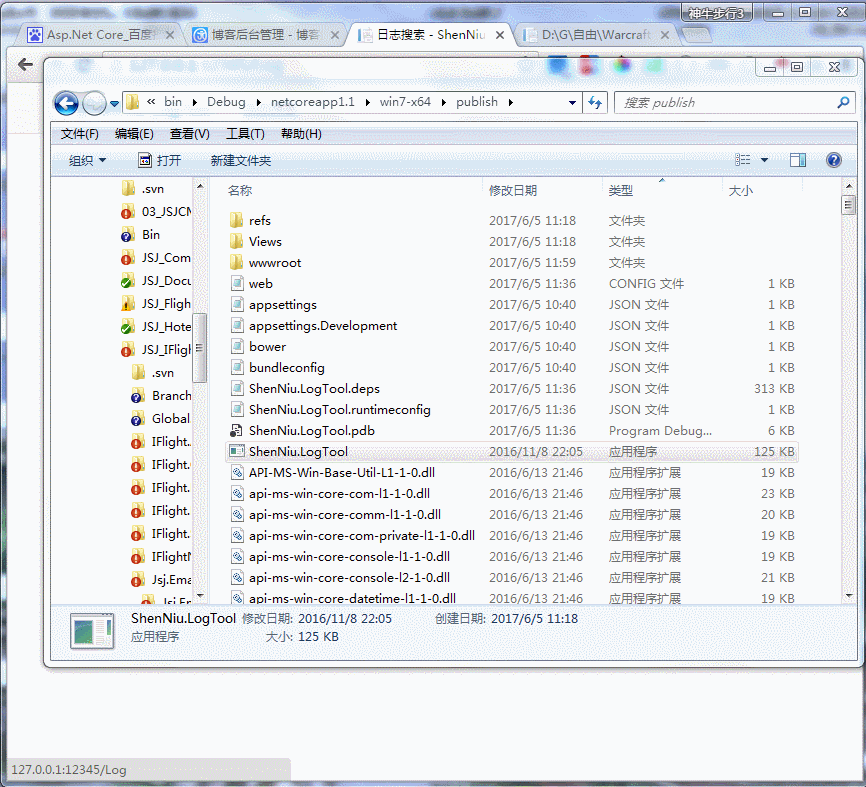
效果还可以吧,不妨“推荐”下;
磁盘列表功能
首先,要明确的是在NetCore1.1中api已经和大部分能和framwork对应上了(据@善友一篇博客简单介绍说NetCore2.0的api已经能够和framwork持平了),因此这里我们能够直接使用DirectoryInfo,来查看磁盘路径的文件夹和文件,所以就有了查看列表Action的代码:
1 /// <summary> 2 /// 磁盘列表 3 /// </summary> 4 /// <param name="path">磁盘路径</param> 5 /// <returns></returns> 6 public IActionResult Index(string path) 7 { 8 Console.WriteLine($"IP:{HttpContext.Connection.RemoteIpAddress}正在查看磁盘:{path}"); 9 var list = new List<FileSystemInfo>();10 MoSearch moSerach = new MoSearch { Txt1 = path };11 ViewData["Search"] = moSerach;12 13 if (string.IsNullOrWhiteSpace(path)) { return View(list); }14 if (path.StartsWith("c:", StringComparison.OrdinalIgnoreCase)) { this.MsgBox($"无权限访问:{path}"); return View(list); }15 if (!System.IO.Directory.Exists(path)) { this.MsgBox($"磁盘路径:{path}不存在!"); return View(list); }16 DirectoryInfo dic = new DirectoryInfo(path);17 list = dic.GetFileSystemInfos().OrderByDescending(b => b.LastWriteTime).ToList();18 19 return View(list);20 }这里我默认限制了C盘,并且采用自带的文件对象FileSystemInfo来返回信息,仅仅只需要一段 dic.GetFileSystemInfos().OrderByDescending(b => b.LastWriteTime).ToList() 就能获取按照最新修改时间得到磁盘目录信息;对应的View布局如下:
1 @using System.IO 2 @using ShenNiu.LogTool.Extension; 3 @using ShenNiu.LogTool.Controllers 4 @model List<FileSystemInfo> 5 @{ 6 ViewData["Title"] = "日志搜索"; 7 8 var moSearch = ViewData["Search"] as MoSearch; 9 } 10 <div> 11 <h4>@ViewData["Title"]</h4> 12 <hr /> 13 <form id="form01" method="post" enctype="multipart/form-data"> 14 <div class="form-group"> 15 <label for="txt1">磁盘路径</label> 16 <input type="text" class="form-control" id="txt1" name="txt1" value="@moSearch.Txt1" style="max-width:100%" placeholder="会记录到后面的下拉框"> 17 </div> 18 <div class="form-group"> 19 <label for="sel1">常用地址</label> 20 <select name="sel1" id="sel1" class="form-control"> 21 @*<option value="">==请选择==</option> 22 <optgroup label="日志"> 23 <option value="D:\D\Joke">D:\D\Joke</option> 24 </optgroup> 25 <optgroup label="D盘"> 26 <option value="D:\">D盘</option> 27 </optgroup>*@ 28 </select> 29 30 </div> 31 <div class="form-group "> 32 <input type="file" name="upFile" class="form-control" multiple placeholder="上传文件" /> 33 </div> 34 <button type="button" id="btnSearch" class="btn btn-default">查 询</button> 35 <button type="button" id="btnUp" class="btn btn-default ">上 传</button> 36 <a href="javascript:window.history.go(-1);" class="btn btn-default">返 回</a> 37 <span id="span01" style="color:red"> 38 @ViewData["msg"] 39 </span> 40 </form> 41 <hr /> 42 <table class="table"> 43 <thead> 44 <tr> 45 <th>文件名</th> 46 <th>磁盘路径</th> 47 <th>最后更新时间</th> 48 <th>创建时间</th> 49 <th>操作</th> 50 </tr> 51 </thead> 52 <tbody> 53 @foreach (var item in Model) 54 { 55 <tr> 56 <td> 57 @if (item.Attributes == FileAttributes.Archive) 58 { 59 <img src="/images/icon/@(item.Extension.GetExtensionIcon())" /><a href="/log/read?path=@item.FullName" target="_blank">@item.Name</a> 60 } 61 else if (item.Attributes == FileAttributes.Directory) 62 { 63 <img src="/images/icon/Directory1.jpg" /><a href="/log/index?path=@item.FullName">@item.Name</a> 64 } 65 else 66 { 67 <img src="/images/icon/@(item.Extension.GetExtensionIcon())" /><a href="/log/index?path=@item.FullName">@item.Name</a> 68 } 69 @item.Attributes 70 </td> 71 <td>@item.FullName</td> 72 <td>@item.LastWriteTime</td> 73 <td>@item.CreationTime</td> 74 <td> 75 @if (item.Attributes == FileAttributes.Archive) 76 { 77 <a href="/log/read?path=@item.FullName" target="_blank">查看</a> 78 } 79 </td> 80 </tr> 81 } 82 </tbody> 83 </table> 84 <div style="color:red">@ViewData["msg"]</div> 85 </div> 86 <script type="text/javascript"> 87 $(function(){ 88 89 $("#btnUp").on("click", function () { 90 var msg = $("#span01"); 91 var form = document.getElementById("form01"); 92 //console.log(form); 93 var data = new FormData(form); 94 95 $.ajax({ 96 type: "POST", 97 url: "/log/AjaxFileUp", 98 data: data, 99 100 contentType: false,101 processData: false,102 success: function (data) {103 if (data) {104 msg.html(data.msg);105 }106 },107 error: function () {108 msg.html("上传文件异常,请稍后重试!");109 }110 });111 });112 113 $("#btnSearch").on("click",function(){114 115 var sel1Val = $.trim($("select[name='sel1'] option:selected").val());116 var txt1Val = $.trim($("#txt1").val());117 118 119 var pathVal = sel1Val.length<=0?txt1Val:sel1Val;120 window.location.href="/log/index?path="+pathVal;121 });122 123 $.getJSON("/log/GetSelData",function(data){124 console.log(data);125 if(data){126 127 128 129 var sel1 = $("select[name='sel1']");130 var gArr = [];131 gArr.push('<option value="">==请选择==</option>');132 $.each(data,function(i,item){133 134 gArr.push('<optgroup label="'+item.gname+'">');135 136 $.each(item.gval,function(i2,item2){137 138 gArr.push('<option value="'+item2.val+'">'+item2.name+'</option>');139 });140 141 gArr.push('</optgroup>');142 });143 144 sel1.html(gArr.join(''));145 }146 });147 })148 </script>列表页面的常用地址来源有系统配置文件配置的,通过前端ajax调用接口获取配置的json内容,接口Action代码:
1 public async Task<ContentResult> GetSelData() 2 { 3 var apiUrl = $"http://{Request.Host.Host}:{Request.Host.Port}/js/tooldata/logconf.json"; 4 var str = string.Empty; 5 using (HttpClient client = new HttpClient()) 6 { 7 client.BaseAddress = new Uri(apiUrl); 8 str = await client.GetStringAsync(apiUrl); 9 }10 return Content(str);11 }配置文件格式和内容如:
1 [ 2 { 3 "gname": "日志", 4 "gval": [ 5 { 6 "name": "JokeLog", 7 "val": "D:\\D\\Joke" 8 } 9 ]10 },11 {12 "gname": "D盘",13 "gval": [14 {15 "name": "D盘",16 "val": "D:\\"17 }18 ]19 }20 ]
指定磁盘目录上传文件和自动备份
通常咋们有这样的情况,我们没有直接访问服务器的权限,想上传个东西很麻烦,每次只能通过运维(当然这是正规的流程),可是往往一些特殊情况不得不自己传递个东西发布,因此这里增加了上传功能,并且上传时候如果已存在相同文件,那么在覆盖之前会自动增加备份到tempbak中去;
1 /// <summary> 2 /// 本查看系统具有上传文件的功能 3 /// </summary> 4 /// <returns></returns> 5 [HttpPost] 6 public async Task<JsonResult> AjaxFileUp() 7 { 8 var data = new MoData { Msg = "上传失败" }; 9 try10 {11 var upPath = Request.Form["txt1"];12 if (string.IsNullOrWhiteSpace(upPath)) { data.Msg = "请在【磁盘路径】输入框输入上传路径。"; return Json(data); }13 if (!System.IO.Directory.Exists(upPath)) { data.Msg = $"磁盘路径:{upPath}不存在!"; return Json(data); }14 upPath = upPath.ToString().TrimEnd('\\');15 16 var files = Request.Form.Files.Where(b => b.Name == "upFile");17 //非空限制18 if (files == null || files.Count() <= 0) { data.Msg = "请选择上传的文件。"; return Json(data); }19 20 //格式限制21 //var allowType = new string[] { "image/jpeg", "image/png" };22 //if (files.Any(b => !allowType.Contains(b.ContentType)))23 //{24 // data.Msg = $"只能上传{string.Join(",", allowType)}格式的文件。";25 // return Json(data);26 //}27 28 //大小限制29 var nMax = 20;30 if (files.Sum(b => b.Length) >= 1024 * 1024 * nMax)31 {32 data.Msg = $"上传文件的总大小只能在{nMax}M以下。"; return Json(data);33 }34 35 //删除过去备份的文件36 var basePath = Path.Combine(Directory.GetCurrentDirectory(), "wwwroot", "tempbak");37 DirectoryInfo dic = new DirectoryInfo(basePath);38 var nCount = dic.GetFiles().Count();39 var nMaxCount = 10;40 if (nCount > nMaxCount) //大于nMaxCount个文件清空临时目录41 {42 foreach (var item in dic.GetFiles().OrderBy(b => b.LastWriteTime).Take(nCount - nMaxCount))43 {44 try45 {46 item.Delete();47 }48 catch (Exception ex) { }49 }50 }51 52 //写入服务器磁盘53 var upLog = new StringBuilder(string.Empty);54 foreach (var file in files)55 {56 57 var fileName = file.FileName;58 var path = Path.Combine(upPath, fileName);59 upLog.AppendFormat("文件:{0};", path);60 61 //存在文件需要备份62 if (System.IO.File.Exists(path))63 {64 FileInfo info = new FileInfo(path);65 var tempPath = Path.Combine(basePath, info.Name); //备份目录66 var newInfo = info.CopyTo(tempPath, true);67 if (newInfo == null) { upLog.Append($"备份:失败,请稍后重试!"); }68 else { upLog.Append($"备份:成功!"); }69 }70 71 using (var stream = System.IO.File.Create(path))72 {73 await file.CopyToAsync(stream);74 }75 upLog.Append($"上传:成功;<br/>");76 }77 data.Msg = upLog.ToString();78 data.Status = 2;79 }80 catch (Exception ex)81 {82 data.Msg += ex.Message;83 }84 Console.WriteLine($"IP:{HttpContext.Connection.RemoteIpAddress}正在上传:{data.Msg}");85 return Json(data);86 }关键点的逻辑代码已经有注释了这里就不多说了,主要满足咋们的业务:上传+备份;至于上传的js代码已经在上面的列表试图中了这里就不重复贴出来了;这里用到了几个自定义实体类:
1 /// <summary> 2 /// 接口统一类 3 /// </summary> 4 public class MoData 5 { 6 public string Msg { get; set; } 7 8 public int Status { get; set; } 9 }10 11 /// <summary>12 /// 搜索类13 /// </summary>14 public class MoSearch15 {16 public string Txt1 { get; set; }17 18 public string Sel1 { get; set; }19 }20 21 /// <summary>22 /// 文件23 /// </summary>24 public class MoFile25 {26 public string Name { get; set; }27 public string Path { get; set; }28 public string Url { get; set; }29 public string Content { get; set; }30 public FileAttributes Attributes { get; set; }31 }
直接查看内容
该系统可以直接查看如:txt,log等后缀的文件,因为这种类型的文件一般都有读,写同时操作的情况,所以这里我采用的方式是先拷贝当前访问的文件到temp临时目录中,然后在读取内容或下载文件;当满足超过10个文件的设置,那么自动删除修改时间最小的文件,避免拷贝文件一直增多导致磁盘空间的成本;下面是读取Action的内容:
1 /// <summary> 2 /// 查看内容
3 /// </summary> 4 /// <param name="path"></param> 5 /// <returns></returns> 6 public async Task<IActionResult> Read(string path) 7 { 8 Console.WriteLine($"IP:{HttpContext.Connection.RemoteIpAddress}正在查看文件:{path}"); 9 10 var moFile = new MoFile { Path = path };11 if (string.IsNullOrWhiteSpace(path)) { this.MsgBox($"文件路径:{path}不存在。"); return View(moFile); }12 if (!System.IO.File.Exists(path)) { this.MsgBox($"文件路径:{path}不存在!"); return View(moFile); }13 14 try15 {16 FileInfo info = new FileInfo(path);17 //if (!ExtensionClass._AllowExtension.Any(b => b.ToUpper() == info.Extension.ToUpper()))18 //{19 // this.MsgBox($"无法访问{info.Extension}的文件"); return View(moFile);20 // }21 22 var basePath = Path.Combine(Directory.GetCurrentDirectory(), "wwwroot", "temp");23 DirectoryInfo dic = new DirectoryInfo(basePath);24 var nCount = dic.GetFiles().Count();25 var nMaxCount = 10;26 if (nCount > nMaxCount) //大于nMaxCount个文件清空临时目录27 {28 foreach (var item in dic.GetFiles().OrderBy(b => b.LastWriteTime).Take(nCount - nMaxCount))29 {30 try31 {32 item.Delete();33 }34 catch (Exception ex) { }35 }36 }37 38 var tempPath = Path.Combine(basePath, info.Name);39 var newInfo = info.CopyTo(tempPath, true);40 if (newInfo == null) { this.MsgBox($"文件:{path}查看失败,请稍后重试!"); return View(moFile); }41 42 moFile.Name = newInfo.Name;43 moFile.Url = $"/{moFile.Name}";44 moFile.Attributes = newInfo.Attributes;45 if (moFile.Attributes == FileAttributes.Archive && !ExtensionClass._FileExtension.Any(b => b == newInfo.Extension))46 {47 using (var stream = newInfo.OpenRead())48 {49 using (var reader = new StreamReader(stream))50 {51 moFile.Content = await reader.ReadToEndAsync();52 }53 }54 }55 }56 catch (Exception ex)57 {58 this.MsgBox($"文件:{path}查看失败,请稍后重试!");59 }60 return View(moFile);61 }
怎么使用ShenNiu.LogTool工具呢
我这里只提供了一个windows x64平台的运行exe包ShenNiu.LogTool(不用安装什么运行环境),只需要双击“ShenNiu.LogTool.exe”-》配置Ip+端口(默认IP:127.0.0.1,端口:12345):
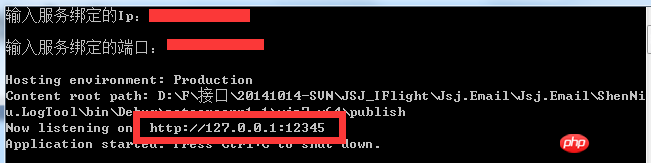
-》浏览器中输入:http://127.0.0.1:12345/Log 即可访问查看系统,剩下的操作就如上gif截图了;
使用nssm工具把NetCore生成的exe转成windows服务
本篇到这里还要讲一个工具nssm(这里不提供下载地址,个位网搜吧),因为就windows平台而言netcore生成如果不用iis发布,那么大多数都是通过exe来运行的,但是我们不可能再服务器上开很多个黑屏cmd一样的窗体,那这样服务器每次关闭的话那就用不了服务了;因此我们使用nssm把这个netcore上传的exe转成windows服务中去,这样就算关机重启也能及时启动;
由于windows服务不会提示让咋们输入绑定的ip,端口,所以这里我们需要改改代码:
1 public static void Main(string[] args) 2 { 3 Encoding.RegisterProvider(CodePagesEncodingProvider.Instance); 4 Console.OutputEncoding = Encoding.GetEncoding("GB2312"); 5 6 //Console.WriteLine("输入服务绑定的Ip:"); 7 //var strHost = Console.ReadLine(); if (string.IsNullOrWhiteSpace(strHost)) { strHost = "127.0.0.1"; } 8 //Console.WriteLine("输入服务绑定的端口:"); 9 //var strPort = Console.ReadLine(); if (string.IsNullOrWhiteSpace(strPort)) { strPort = "12345"; }10 11 //var hostAndPort = $"http://{strHost}:{strPort}";12 var hostAndPort = "http://127.0.0.1:12345";13 14 var host = new WebHostBuilder()15 .UseKestrel()16 .UseUrls(hostAndPort)17 .UseContentRoot(Directory.GetCurrentDirectory())18 .UseIISIntegration()19 .UseStartup<Startup>()20 .UseApplicationInsights()21 .Build();22 23 host.Run();24 }然后利用nssm工具,首先通过cmd命令执行如下命令:

执行后会弹出一个框,然后如图操作:
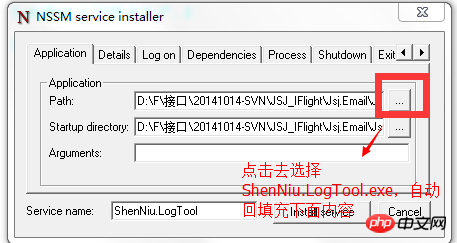
再点击“install server”,不出意外的话会弹出一个 successful的提示;再来咋们看看windows服务中我们注册的服务:

这个时候该服务是未启动状态,所以我们可以直接通过操作界面启动下(当然也可以通过nssm命令启动),能正常启动没问题的话,我们就可以在浏览器中访问:http://127.0.0.1:12345/Log:
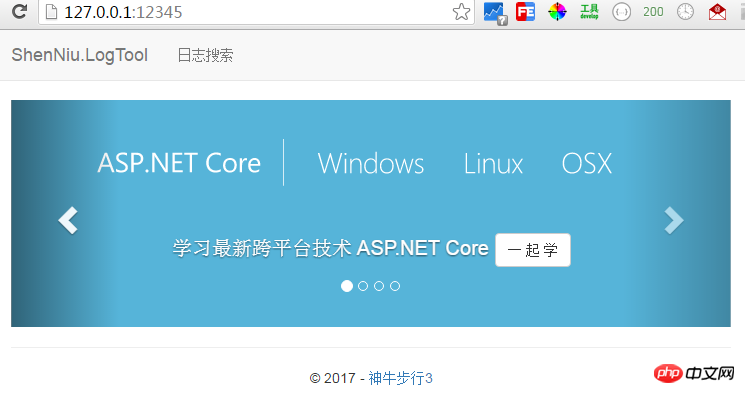
好了本章到此就结束了,怎么样干货还是可以吧,不妨点个"推荐",谢谢。再发下git地址:
以上がディスクファイル表示システムを共有するの詳細内容です。詳細については、PHP 中国語 Web サイトの他の関連記事を参照してください。

ホットAIツール

Undresser.AI Undress
リアルなヌード写真を作成する AI 搭載アプリ

AI Clothes Remover
写真から衣服を削除するオンライン AI ツール。

Undress AI Tool
脱衣画像を無料で

Clothoff.io
AI衣類リムーバー

AI Hentai Generator
AIヘンタイを無料で生成します。

人気の記事

ホットツール

メモ帳++7.3.1
使いやすく無料のコードエディター

SublimeText3 中国語版
中国語版、とても使いやすい

ゼンドスタジオ 13.0.1
強力な PHP 統合開発環境

ドリームウィーバー CS6
ビジュアル Web 開発ツール

SublimeText3 Mac版
神レベルのコード編集ソフト(SublimeText3)

ホットトピック
 7529
7529
 15
15
 1378
1378
 52
52
 82
82
 11
11
 21
21
 76
76
 壁紙エンジンを友達と共有する方法
Mar 18, 2024 pm 10:00 PM
壁紙エンジンを友達と共有する方法
Mar 18, 2024 pm 10:00 PM
ユーザーは、WallpaperEngine を使用する際に、入手した壁紙を友人と共有することができますが、多くのユーザーは、WallpaperEngine を友人と共有する方法を知りませんが、お気に入りの壁紙をローカルに保存し、ソーシャル ソフトウェアを通じて友人と共有することができます。壁紙エンジンを友達と共有する方法 答え: ローカルに保存して友達と共有します。 1. お気に入りの壁紙をローカルに保存し、ソーシャル ソフトウェアを通じて友人と共有することをお勧めします。 2. フォルダー経由でコンピューターにアップロードし、コンピューターのクリエイティブ ワークショップ機能を使用して [共有] をクリックすることもできます。 3. コンピュータでWallpaperengineを使用し、クリエイティブワークショップのオプションバーを開き、
 VirtualBox 固定ディスクをダイナミック ディスクに、またはその逆に変換します
Mar 25, 2024 am 09:36 AM
VirtualBox 固定ディスクをダイナミック ディスクに、またはその逆に変換します
Mar 25, 2024 am 09:36 AM
仮想マシンを作成するときに、ディスクの種類を選択するように求められます。固定ディスクまたはダイナミック ディスクを選択できます。固定ディスクを選択した後でダイナミック ディスクが必要であることに気付いた場合、またはその逆の場合はどうすればよいでしょうか? いいですね!一方をもう一方に変換できます。この記事では、VirtualBox 固定ディスクをダイナミック ディスクに、またはその逆に変換する方法を説明します。ダイナミック ディスクは、最初は小さいサイズですが、仮想マシンにデータを保存するにつれてサイズが大きくなる仮想ハード ディスクです。ダイナミック ディスクは、必要なだけのホスト ストレージ スペースのみを使用するため、ストレージ スペースを節約するのに非常に効率的です。ただし、ディスク容量が増加すると、コンピュータのパフォーマンスがわずかに影響を受ける可能性があります。仮想マシンでは固定ディスクとダイナミック ディスクが一般的に使用されます
 WeChat Enterpriseで画面を共有する方法
Feb 28, 2024 pm 12:43 PM
WeChat Enterpriseで画面を共有する方法
Feb 28, 2024 pm 12:43 PM
企業専用の WeChat を使用する企業が増えています。これにより、企業と顧客およびパートナー間のコミュニケーションが容易になるだけでなく、作業効率も大幅に向上します。エンタープライズ WeChat は機能が豊富で、その中でも画面共有機能は非常に人気があります。会議中、画面を共有することで、参加者はより直感的にコンテンツを表示し、より効率的に共同作業を行うことができます。それでは、WeChat Enterprise で効率的に画面を共有する方法をまだ知らないユーザーのために、このチュートリアル ガイドで詳しく説明します。 WeChat Enterprise で画面を共有するにはどうすればよいですか? 1. Enterprise WeChat のメインインターフェイスの左側の青い領域に機能のリストが表示され、「会議」アイコンが表示され、クリックして入力すると、3 つの会議モードが表示されます。
 0x80004005 エラー コードが表示された場合の対処方法 エディターは、0x80004005 エラー コードを解決する方法を説明します。
Mar 21, 2024 pm 09:17 PM
0x80004005 エラー コードが表示された場合の対処方法 エディターは、0x80004005 エラー コードを解決する方法を説明します。
Mar 21, 2024 pm 09:17 PM
パソコン上のフォルダーを削除または解凍するときに、「エラー 0x80004005: 不明なエラー」というダイアログ ボックスが表示されることがあります。この状況はどう解決すればよいでしょうか?エラー コード 0x80004005 が表示される理由は実際にはたくさんありますが、そのほとんどはウイルスによって引き起こされます。DLL を再登録して問題を解決できます。以下では、エディターがエラー コード 0x80004005 の処理体験を説明します。 。一部のユーザーは、コンピュータの使用時にエラー コード 0X80004005 を表示されます。0x80004005 エラーは主に、コンピュータが特定のダイナミック リンク ライブラリ ファイルを正しく登録していないこと、またはファイアウォールがコンピュータとインターネット間の HTTPS 接続を許可していないことが原因で発生します。それでどうですか
 Quark Cloud Disk から Baidu Cloud Disk にファイルを転送するにはどうすればよいですか?
Mar 14, 2024 pm 02:07 PM
Quark Cloud Disk から Baidu Cloud Disk にファイルを転送するにはどうすればよいですか?
Mar 14, 2024 pm 02:07 PM
Quark Netdisk と Baidu Netdisk は現在、ファイルの保存に最も一般的に使用されている Netdisk ソフトウェアです。Quark Netdisk 内のファイルを Baidu Netdisk に保存したい場合は、どうすればよいですか?今回は、Quark Network Disk コンピュータから Baidu Network Disk にファイルを転送するためのチュートリアル手順を編集者がまとめたので、その操作方法を見てみましょう。 QuarkネットワークディスクファイルをBaiduネットワークディスクに保存するにはどうすればよいですか? Quark Network Disk から Baidu Network Disk にファイルを転送するには、まず Quark Network Disk から必要なファイルをダウンロードし、次に Baidu Network Disk クライアントでターゲット フォルダーを選択して開きます。次に、Quark Cloud Disk からダウンロードしたファイルを Baidu Cloud Disk クライアントによって開かれたフォルダーにドラッグ アンド ドロップするか、アップロード機能を使用してファイルを Baidu Cloud Disk に追加します。アップロードが完了したら、Baidu Cloud Disk にファイルが正常に転送されたかどうかを必ず確認してください。それでおしまい
 ファイルパスでのスラッシュとバックスラッシュのさまざまな使用法
Feb 26, 2024 pm 04:36 PM
ファイルパスでのスラッシュとバックスラッシュのさまざまな使用法
Feb 26, 2024 pm 04:36 PM
ファイル パスは、ファイルまたはフォルダーを識別して検索するためにオペレーティング システムによって使用される文字列です。ファイル パスには、パスを区切る 2 つの一般的な記号、つまりスラッシュ (/) とバックスラッシュ () があります。これら 2 つのシンボルは、オペレーティング システムごとに異なる用途と意味を持ちます。スラッシュ (/) は、Unix および Linux システムで一般的に使用されるパス区切り文字です。これらのシステムでは、ファイル パスはルート ディレクトリ (/) から始まり、各ディレクトリ間はスラッシュで区切られます。たとえば、パス /home/user/Document
 hiberfil.sys ファイルとは何ですか? hiberfil.sysは削除できますか?
Mar 15, 2024 am 09:49 AM
hiberfil.sys ファイルとは何ですか? hiberfil.sysは削除できますか?
Mar 15, 2024 am 09:49 AM
最近、多くのネチズンが編集者に「hiberfil.sys ファイルとは何ですか?」と尋ねました。 hiberfil.sys は C ドライブのスペースを多く消費し、削除される可能性がありますか?エディターは、hiberfil.sys ファイルを削除できることを通知します。以下で詳細を見てみましょう。 hiberfil.sys は Windows システムの隠しファイルであり、システム休止状態ファイルでもあります。通常、C ドライブのルート ディレクトリに保存され、そのサイズはシステムに搭載されているメモリのサイズと同等です。このファイルはコンピュータが休止状態になっているときに使用され、リカバリ中に以前の状態にすばやく復元できるように、現在のシステムのメモリ データが含まれています。そのサイズはメモリ容量と等しいため、より多くのハードドライブスペースを占有する可能性があります。冬休み
 Windows 11 フォルダー共有ガイド: ファイルとデータを簡単に共有する
Mar 13, 2024 am 11:49 AM
Windows 11 フォルダー共有ガイド: ファイルとデータを簡単に共有する
Mar 13, 2024 am 11:49 AM
日常生活や仕事では、異なるデバイス間でファイルやフォルダーを共有する必要があることがよくあります。 Windows 11 システムには便利なフォルダー共有機能が組み込まれており、個人ファイルのプライバシーを保護しながら、同じネットワーク内の他のユーザーと必要なコンテンツを簡単かつ安全に共有できます。この機能により、個人情報の漏洩を心配することなく、ファイル共有が簡単かつ効率的になります。 Windows 11 システムのフォルダー共有機能を通じて、共同作業、通信、コラボレーションがより便利になり、仕事の効率と生活の利便性が向上します。共有フォルダーを正常に構成するには、まず次の条件を満たす必要があります。 (共有に参加している) すべてのデバイスが同じネットワークに接続されている。ネットワーク探索を有効にし、共有を設定します。ターゲットデバイスを知る




